Si te preguntas cómo puedes poner un dominio propio en Blogger, en esta entrada te explicaré con detalle lo que debes hacer, verás que son pasos muy sencillos.
Por qué debería tener un dominio personalizado en Blogger
Hoy en día, tener un dominio personalizado es clave para un blog. Aunque son muchas las ventajas, vamos a enumerar las tres razones principales por las que considero que te debes plantear tener un domino en tu blog:
1. Tus lectores te recordarán más rápido
Está claro, a tus lectores les será mucho más fácil recordar una palabra corta y acorde a tu contenido, que una mucho más larga. Ya sabes que elegir un nombre para el blog en Blogger es muchas veces frustrante, con casi total seguridad ese nombre que le quieres poner no está disponible ya en blogspot.com, posiblemente porque otro blog ya lo ha adquirido antes que tú y terminarás poniendo nombres muy largos y difícil de recordar.
2. Una imagen más seria y profesional
El nombre de dominio "miblog.com", le dará una imagen de marca mucho más profesional y seria que un nombre donde se incluye blogspot.com. Si tienes un dominio personalizado tus lectores ni tendrían porqué saber que el blog está alojado en Blogger, de la otra forma es evidente que lo estamos anunciando.
Por supuesto, también puedes asociar una cuenta de correo del tipo correo@miblog.com y utilizarla para comunicarte con tus lectores o en las distintas redes sociales.
3. Mejor posicionamiento y SEO
Los motores de búsqueda le dan mucha importancia al nombre de dominio, en la mayoría de situaciones es la decisión clave para posicionar una búsqueda por encima de otra. Si alguien quiere buscar una receta de cocina seguramente pondrá algo como "preparar receta de tal cosa", si tu dominio incluye la palabra de receta es un indicador de mayor acierto para los algoritmos de búsqueda.
Por otra parte, un dominio da autoría y credibilidad al blog, de hecho hay varios parámetros asociados al dominio que se tienen muy en cuenta en el mundo SEO, uno de ellos es la fuerza del dominio, que viene a ser el número de enlaces externos de calidad que apuntan hacia tu nombre de dominio.
Cómo configurar un dominio propio en Blogger
Paso 1: Comprar un dominio personalizado Blogger
El primer paso es comprar el dominio que quieres para tu blog. Puedes adquirirlo con cualquier registrador, todos disponen de un panel de administración desde donde podremos configurarlo.
Paso 2: Configurar tu blog con el dominio personalizado
- Acceder a Blogger y selecciona tu blog.
- Del menú de la izquierda selecciona la opción "Configuración".
- Busca el apartado "Publicación" y pulsa sobre la opción "Dominio personalizado".
- Escribe el nombre de tu dominio con www delante y pulsa sobre guardar.

Aparecerá este error:No hemos podido verificar tu autoridad en este dominio. En el sitio web del registrador de tu dominio, busca la configuración de Sistema de nombres de dominio (DNS) e introduce los dos CNAME siguientes: (Nombre: www, Destino: ghs.google.com) y (Nombre: xfg6s5u6l6jl, Destino: gv-hyhpoci4fpo67u.dv.googlehosted.com). Visita https://support.google.com/blogger/answer/1233387 para consultar instrucciones más detalladas
- Del mensaje anterior extraemos los dos registros cname que necesitaremos.
CNAME del blog: Nombre: www, Destino: ghs.google.com
CNAME de seguridad: Nombre: xfg6s5u6l6jl , Destino: gv-hyhpoci4o67u.dv.googlehosted.com.Fíjate que el segundo registro es personalizado a tu blog, por lo que no te sirve copiar el que he puesto yo.
Paso 3: Configurar el dominio
Ahora accedemos a nuestro panel del registrador de dominio, este será distinto según el proveedor que utilicemos, pero todos suelen tener las mismas opciones.
- Buscamos la configuración de DNS en el panel de control.
- Introducimos los datos del primer registro CNAME del blog:
- En el campo nombre (name, label, host, etc.) introducimos el subdominio, es decir, el nombre que obtuvimos en el punto 5 del paso 2.
- En el campo destino (destination, target, etc.) introducimos "ghs.google.com".
- Introducimos los datos del segundo registro CNAME, el de seguridad. Para ello haz lo mismo que en el punto 2.
Paso 4: Activar el dominio en Blogger
Después de hacer el paso 3 y haber configurado el dominio en tu proveedor, deberás esperar a que se propaguen las DNS, esto puede tardar 1 hora aproximadamente.
Ahora vuelve a repetir el Paso 2 de esta guía, la diferencia será que no te aparecerá el error.
He configurado el dominio personalizado y no me funciona
Si después de seguir los pasos que indico no te funciona, vuelve a revisar los pasos por si te has dejado alguno atrás. Otro posible motivo es que aún no se hayan expandido las DNS y debes esperar un poco más para dar el último paso.
El paso 3 es el más importante, suele ser donde la gente se equivoca. Revisa que hayas puesto las DNS tal cual te especifica Blogger y que los registros que te has creado son de tipo CNAME.
Si aún así te ves con problemas no dudes en poner un comentario.
Redireccionar de URL sin subdominio al blog
Si el dominio te lo has creado específicamente para tu blog, puede ser buena idea que cuando alguien escriba el nombre de tu dominio sin las www, también acceda a tu blog. En mi caso puedes acceder a mi blog con bloggerayuda.com o www.bloggerayuda.com.
Para hacer esto vamos nuevamente al panel de administración de nuestro proveedor de dominio y creamos 4 registros DNS, pero esta vez de tipo A y dejando el campo nombre vacío, para que apunte al dominio base.
- 216.239.32.21
- 216.239.34.21
- 216.239.36.21
- 216.239.38.21
Una vez configurado el dominio el Blogger lo tenemos muy fácil. Vamos nuevamente a la sección "Dominio personalizado" dentro de la configuración de Blogger y activamos la opción "Redirigir dominio".
Conclusión
Espero que después de leer esta entrada no te queden dudas de cómo configurar un dominio personalizado en Blogger. Si crees que me he dejado algo atrás o no terminas de entender algún punto, no dudes en ponerlo en los comentarios.

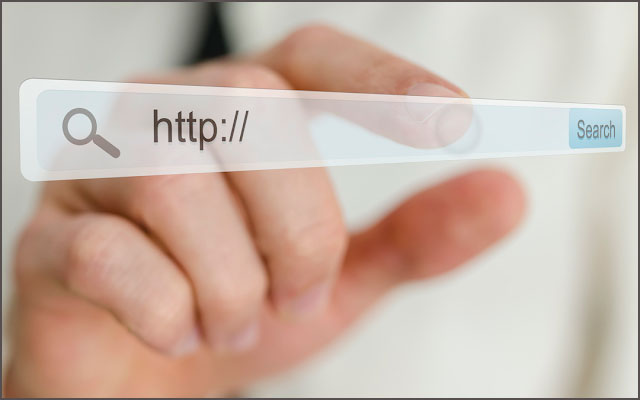
Primero que nada agradezco el post, me parece genial. Tengo una problemática muy grande: tengo mi dominio que pasó de una empresa a la otra, pues no tengo los DNS de Google para apuntarle ya que cambié de empresa para el dominio, pero al poner en el cuadro de Blogger "dominio personalizado" lo introduzco de nuevo pero no me sale nada. Y la idea es que me de los DNS para que los registradores lo capten: aquí es Google que me está fallando y no me da esa info. Gracias!!
ResponderEliminarHola Andrés. No sé si te he entendido bien, entiendo que Blogger no te está dando la DNS personalizada del tipo "gv-hxhpoci4fpo67u.dv.googlehosted.com" y no puedes acceder a tu antiguo registrador de dominio para ver cual era.
EliminarSi es eso lo que te ocurre, seguramente aún están vigente las DNS de tu antiguo proveedor de dominio y debes esperar a que expiren. También puedes usar herramientas online para ver a dónde apuntan actualmente https://dnslookup.online/cname.html.
Un saludo ;-)
Buenas noches. Excelente orientación. El caso es que yo seguí el procedimiento y todo funciona...menos adsense. ¿Debería hacer algo en adsense? Porque ya monetizaba con adsense y ahora mi página aparece como virgen.
ResponderEliminarAgradeceria si pudieras orientarme al respecto.
Hola Clásicos. Adsense trata el dominio como un nuevo Site, por lo que debes darlo de alta. https://support.google.com/adsense/answer/9130038
EliminarBom
ResponderEliminarHola, Fran un gusto leer tu artículo y bueno tengo algunas preguntas respecto a esto.
ResponderEliminarSi tengo creado mi blog en blospot y le pongo un dominio todas las entradas que haya publicado cambiarían de url automáticamente...
y los los links que haya publicado anteriormente se perderían? por ejemplo: creé una entrada en mi blog ejemplo: cienciaaplicada.blogspot.com/ciencia-actual, si esa entrada la tenía publicada en una descripción de Youtube o LinkedIn o cualquier red social al momento de hacer el cambio de dominio y si una persona ingresa desde la url antigua ya no iría hacia la entrada verdad?
y la última pregunta respecto al hosting, este seguiría siendo ilimitado gratuito si utilizo blogspot, no afectaría en nada?
Un saludo y estaré atento a tus respuestas
Hola Alexander, muchas gracias por tus palabras.
EliminarRespecto a tus dudas:
Sí, al añadir el dominio tus urls cambiarán, pero seguirá funcionando las anteriores si tenías en blog en Blogger. Po tanto, no se perderían las urls anteriores, automáticamente se hace una redirección 301 hacia la del dominio, en la práctica esto implica que el usuario aunque pulse en el enlace "viejo" llegará al nuevo.
Con respecto a la otra duda, blogspot seguiría siendo gratuita, no afectaría en nada.
Un saludo ;-)
Hola Fran.
ResponderEliminarIntento abrir la ventana de Dominio personalizado, pero al hacer click ahí no se abre. En cambio, la ventana de Dirección del blog se abre sin ningún problema. Hay que hacer algún cambio o algo más para poder abrir la ventana de Dominio personalizado? Busqué información pero nada. Sos mi única salvación.
Gracias de antemano.
Hola Sergio,
EliminarLo primero que probaría es a intentarlo con un navegador completamente limpio, sin ninguna extensión y, a ser posible, entrar con ventana privada. Para evitar que sea algún tipo de bloqueo de extensión o similar.
Si aún así no te funciona, coméntamelo y lo vemos.
Ya descubrí qué era y es difícil de creer. Cuando el título del blog contiene alguna comilla, se produce el problema que comenté, como fue el caso mío. Al sacar las comillas, se resolvió. Probé varias veces creando otros blogs, y se confirmó lo de las comillas. Esto es para que si a alguien le ocurre lo mismo, tenga en cuenta esto.
EliminarGracias Sergio por compartir tu experiencia, este tipo de fallos son muy difíciles de detectar y seguro que más de uno le va a resultar útil.
EliminarHola Fran, muchas bendiciones para usted, yo configuré bien mi nuevo dominio, pero los navegadores me lo abren como sitio no seguro, en cualquier navegador pasa lo mismo, me dice conexión no segura, qué puedo hacer? me han dicho que tengo que habilitar HTTPS pero cuando lo hago, entonces ya no abre la página, ni siquiera con el cartelito de sitio no seguro, qué hago?
ResponderEliminarmi nuevo sitio es vendratv.org y el blogger es vendratvinternacional.blogspot.com
de antemano gracias
Hola,
EliminarEl dominio vendratv.org parece que no tiene las DNS apuntando a las de Google, seguramente te falte ese paso. Ya me cuentas.
Un saludo
esos tutorales no sirven son del VIEJO BLOGGER NO DEL BLOGGER 2021 me cree un dominio personalizado y cmo siempre use freenom es facil de configurar pero con name.com aparecen tutoriales de 2013 y 2014, y todo se actualizo pero no hay tutos de 2021 y noose como mierda configurar todo
ResponderEliminarHola. No sé a que tutoriales te refieres, éste es de este año 2021 y actualizado, con lo que lo que si sigues los pasos te debería funcionar.
EliminarUn saludo.
Hola Fran, tengo un blogspot, compre el dominio en Google domains, una vez instalada el dominio, no logro entrar al blog en plan, si pongo www.ejemplo.com SI CARGA pero, ejemplo.com no carga, es decir, me obliga a poner el www para poder cargar el blog ,no sé si usted me puede ayudar gracias
ResponderEliminarPara eso ocupas poner la redirecciones de tipo A que también vienen en el post. Eso hice yo y puedo acceder sin problemas a mi blog desde https://cursodeblogger.xyz
EliminarHola! Una pregunta, el redireccionamiento hay que realizarlo después de activar el dominio en Blogger? Y otra pregunta. No tengo mucha idea de estas cosas, y no me ha quedado claro, en donde hay que colocar los registros DNS de tipo A.
ResponderEliminarPor favor podrías explicar como personalizar el bloc con dominio propio de 1&1 IONOS?. Han cambiado la interfaz y llevo días intentándolo. Cada vez que ingreso los registros CENAME me da error. Nunca antes tuve problemas, pues ya personalicé otros blocs, Pero ahora no hay manera, Ya no sea cómo hacerlo.
ResponderEliminarMuchas gracias de antemano por tu ayuda.
Por si no me expliqué bien antes (1&1 Ionos ha cambiado también la interfaz) Es ahí donde tengo el problema.
ResponderEliminarGracias de nuevo.
Hola Fran, tengo un blogspot, compre el dominio en Google domains, una vez instalada el dominio, no logro entrar al blog en plan, si pongo www.ejemplo.com SI CARGA pero, ejemplo.com no carga, es decir, me obliga a poner el www para poder cargar el blog ,no sé si usted me puede ayudar gracias Att: Imparte Conocimientos
ResponderEliminar#Hola, todos,
ResponderEliminarTe contaré un secreto para enriquecerte con la inversión en bitcoins “una persona sabia debe tener dinero en la cabeza, pero no en el corazón… Todos los días es un día de nuevas decisiones. Es su elección ser rico o ser pobre y seguir luchando, comenzar a generar fondos más grandes en 72 horas con un comerciante legítimo y profesional como yo. Los planes de inversión están abiertos ahora con una inversión mínima de $ 200, puede ganar $ 2000 en 72 horas.
Invierte $200 gana $2,000
Invierte $500 gana $5,000
Invierte $700 gana $7,000
Invierte $1,000 gana $10,000
Invierte $2,000 gana $20,000
Invierte $5,000 gana $50,000
Invierte $7,000 gana $70,000
No pierda esta clara oportunidad de lograr su libertad financiera, aquellos que no están listos para invertir ahora no están listos para jubilarse anticipadamente, no dependa de una sola fuente de ingresos, permítanos negociar por usted hoy y comenzar a generar ganancias para usted. Póngase en contacto con nosotros a través de WhatsApp: +1 (252) 285-2093 Correo electrónico: andersoncarlassettrade@gmail.com
https://vozfly.com
ResponderEliminarLa narración con voz humana hace que los lectores se conecten emocionalmente con un documento de texto como archivos PDF, libros, novelas, cursos de aprendizaje electrónico, por nombrar algunos. Las soluciones de texto a voz también son perfectas para que los profesionales ocupados realicen múltiples tareas.
ResponderEliminartexto a voz realista
ResponderEliminardestik
ResponderEliminarbiolink
ResponderEliminarHola tengo un problema con esta parte "creamos 4 registros DNS, pero esta vez de tipo A y dejando el campo nombre vacío, para que apunte al dominio base."
ResponderEliminarEn el panel de Goddady me dice que no puedo dejar vacío el campo de nombre, y también probé poniendo ahí "@", me lo acepto, pero sigue sin funcionarme la redirección de sin a con www. y lo puse hace 1 semana, asi que no creo que sea por tiempo de espera.
Ademas probe con tu blog y funciona bien, pero tambien probe con el que pusiste https://cursodeblogger.xyz y ese no funciona, no redirecciona, ayuda!!!
Hace años contraté un dominio a través de Google, para mi blog en blogger, y acabé viendome metida en Google Suite - gratis. Ahora van a cancelar la versión gratuita, pero yo SÓLO quiero conservar el dominio del blog, que por cierto renové a principio de mes. Google me dice que sólo atiende a clientes de pago, pero yo no soy cliente de pago de Workspace, ni quiero serlo, salvo quiero conservar el dominio. La cuenta asociada prácticamente no la uso para nada, y puedo prescindir de ella perfectamente. No sé qué hacer.
ResponderEliminarMe pasa igual. Resulta que pongo mi dominio con las www y abre bien, pero sin las w no abre. E intento hacer el proceso de nuevo, con el dominio personalizado, pero toma directo el dominio sin arrojar el error y los dos CNAME para instalar en mi proveedor, en este caso Godaddy. ¿Qué puedo hacer? ¿Cómo puedo verificar esos CNAME?
ResponderEliminarQue buen tutorial esta muy bien redactado.
ResponderEliminarhola soy ama de casa y quisiera tener un blog para guardar mis recetas,mis fotos y los cuadros que yo pinto pero sin animo de lucro solo visitar, no se hacer lo he puesto el titulo y me he estancado se llama El rincon de raquel, ademas me gustaria que fuera gratuito. gracias
ResponderEliminarhola soy ama de casa y me gustaria tener un blog con mis recetas,fotos y cuadros que yo pinto, pero solo para que mis amigos puedan verlo.
ResponderEliminarhe abierto el dominio con el rincon de raquel pero ahora me pide URL y eso no se que es, ademas me gustaria que fuera gratuito
gracias
hola! buenas tardes, quiero registrar un subdominio tipo blog.webescolar.com.mx, no me aparece ningún error, simplemente lo registro.
ResponderEliminarSon validos esos datos que publicas para el registro cname o cambian en base al dominio o sub dominio?
gracias
şırnak evden eve nakliyat
ResponderEliminarçankırı evden eve nakliyat
nevşehir evden eve nakliyat
antalya evden eve nakliyat
artvin evden eve nakliyat
58538İ
A3153
ResponderEliminarOsmaniye Parça Eşya Taşıma
Ünye Boya Ustası
Bursa Şehir İçi Nakliyat
Siirt Şehirler Arası Nakliyat
Ordu Şehirler Arası Nakliyat
Samsun Lojistik
Antalya Şehir İçi Nakliyat
Ünye Yol Yardım
İstanbul Şehirler Arası Nakliyat
62440
ResponderEliminarOrdu Lojistik
Karaman Şehir İçi Nakliyat
Hatay Şehir İçi Nakliyat
Antalya Şehir İçi Nakliyat
Balıkesir Şehirler Arası Nakliyat
Trabzon Şehirler Arası Nakliyat
Mersin Evden Eve Nakliyat
Sivas Evden Eve Nakliyat
Ardahan Şehir İçi Nakliyat
C7D3B
ResponderEliminarEskişehir Evden Eve Nakliyat
Yozgat Şehirler Arası Nakliyat
Erzurum Şehirler Arası Nakliyat
Binance Referans Kodu
Ünye Çelik Kapı
parabolan
Cointiger Güvenilir mi
Uşak Şehir İçi Nakliyat
Osmaniye Evden Eve Nakliyat
E1082
ResponderEliminarresimli magnet
resimli magnet
binance referans kodu
binance referans kodu
binance referans kodu
resimli magnet
referans kimliği nedir
binance referans kodu
referans kimliği nedir
FB7B1
ResponderEliminartelefonda rastgele sohbet
yalova canlı görüntülü sohbet uygulamaları
muğla ücretsiz sohbet sitesi
aksaray canlı sohbet odaları
mersin mobil sohbet bedava
antalya görüntülü sohbet ücretsiz
denizli en iyi sesli sohbet uygulamaları
kütahya canlı sohbet et
eskişehir sesli görüntülü sohbet
F0317
ResponderEliminarbiberiye sabunu
bitexen
gül sabunu
canlı sohbet odaları
kripto para nereden alınır
bitget
kripto para nasıl alınır
binance referans kodu
bkex
788A4
ResponderEliminarbingx
bitexen
kripto para telegram grupları
bitcoin ne zaman çıktı
okex
mexc
4g mobil
bibox
4g mobil proxy
EA593
ResponderEliminarhuobi
telegram kripto para grupları
kucoin
sohbet canlı
kripto kanalları telegram
bingx
coinex
kucoin
paribu
CB20E
ResponderEliminarparibu
copy trade nedir
May 2024 Calendar
bitcoin hangi bankalarda var
canlı sohbet
April 2024 Calendar
binance referans
canlı sohbet ucretsiz
huobi
eskort eryaman,
ResponderEliminarEryaman eskort bayan,
Eryaman eskort,
Eskort Bayan,
İA7İ62